Esta guía está diseñada para ayudarlo durante el proceso de creación de una cuenta en la nube y cómo usarla.
Si te encuentras con alguna dificultad, ponte en contacto aquí
Paso 1
Habilite el Cloud en su unidad GIS.
Conéctate a tu unidade GIS y visites:
http://aplogin.com/admin/cloud.cgi
Marques la casilla para habilitar el Cloud, guardes tu configuración y anotes el ID de tu unidad.
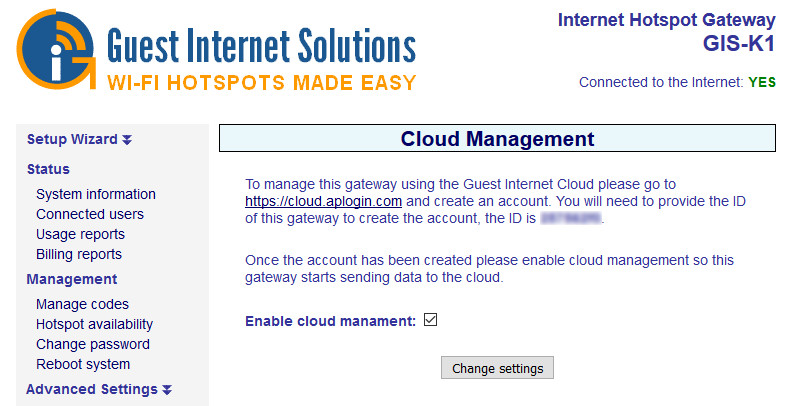
Si esta página no existe, es posible que necesites una actualización de firmware.
Paso 2
Crea tu nueva cuenta de Cloud
Visite la página del enlance abajo e introduzcas tus datos junto con el ID del Hotspot que haz obtenido en el Paso 1.
El nombre de usuario se utiliza para iniciar sesión, anotalo ahora para que no te olvides.
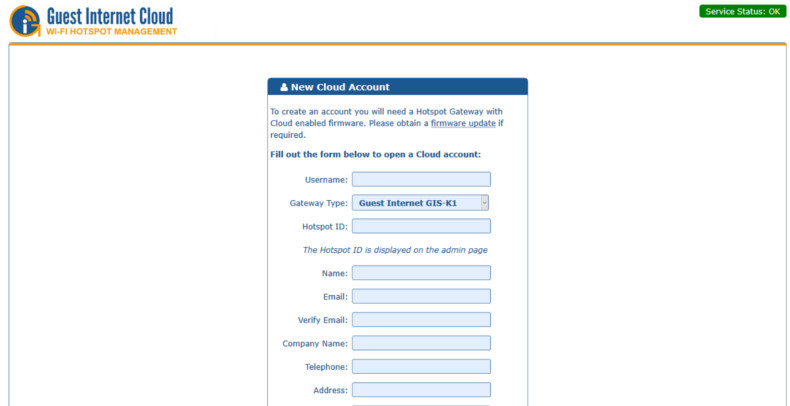
Tu email se utilizará para verificar tu cuenta y para restablecer tu cuenta si olvidas tu contraseña.
Paso 3
Recibirás un email con tu nueva contraseña
Ejemplo:
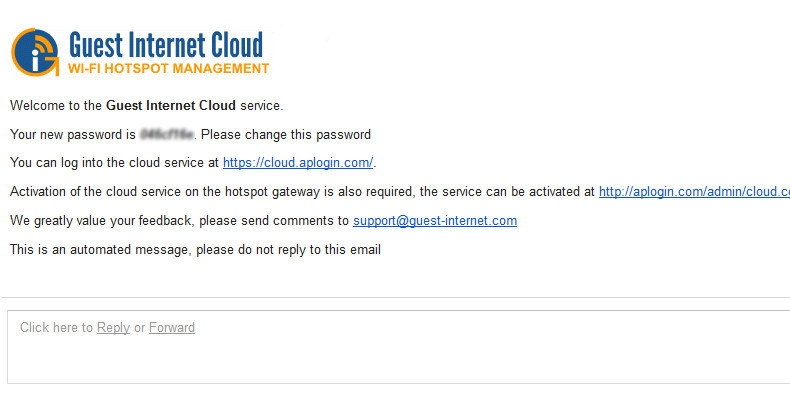
Ahora puedes iniciar sesión con tu nombre de usuario y contraseña cloud.aplogin.com
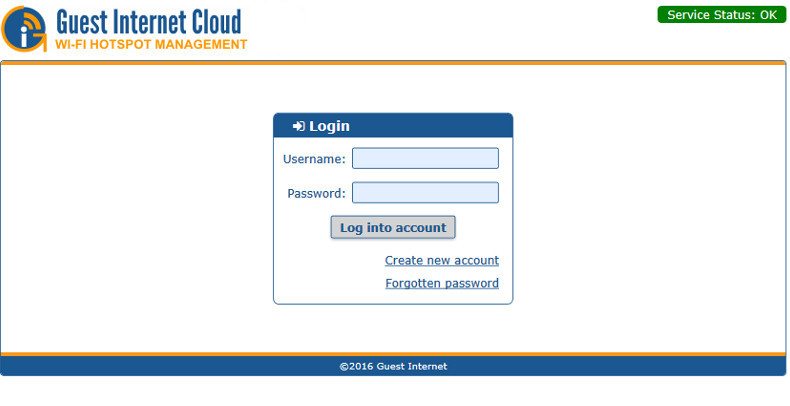
Eso es todo.
Ahora puedes controlar tu unidad GIS de forma remota desde el Cloud. Haga clic a continuación para ver la Guía de uso de Cloud.
